Parhaat tavat muokata Mavericks (Mac) -telakkaasi
Sekalaista / / February 12, 2022

Aiemmin puhuimme mukauttaminen the OS X -valikkopalkki. Säädetään nyt sitä telakkaasi.
Tämä artikkeli liittyy enemmän siihen, miltä telakka näyttää kuin miten se käyttäytyy. Jos haluat kaivaa syvälle Mavericksin maailmaan ja saada kätesi likaamaan, tutustu tämä opas.
1. Vaihda kuvakkeet LiteIconilla
LiteIcon on Mavericksille tarkoitettu kevyt apuohjelma, jonka avulla voit helposti vaihtaa minkä tahansa sovelluksen tai kansion kuvakkeita. LiteIcon on todella yksinkertainen apuohjelma. Se näyttää sinulle ruudukon kaikista sovelluksista, jotka olet asentanut nykyisen kuvakkeen kanssa.

Sinun tarvitsee vain vetää uuden kuvakkeen sisältävä kuvatiedosto vastaavaan sovellukseen LiteIconissa ja siinä se, kuvake on nyt muuttunut. Tee sama kaikille telakan sovelluksille, joiden ulkonäköä haluat muuttaa, ja nyt sinulla on raikkaan näköinen telakka.
Löydät kuvakepaketteja monilta verkkosivustoilta. menin mukaan Tämä iOS 7:n inspiroima kuvakepaketti deviantARTilta, mutta niitä on paljon muita vaihtoehtoja saatavilla myös.
2. Muuta sen sijaintia
Jos työskentelet iMacin tai 15 tuuman Macbookin parissa, Dockin sijoittaminen vasemmalle tai oikealle puolelle on järkevämpää. Se on helpompi tavoittaa ja parantaa myös tuottavuuttasi. Mene Järjestelmäasetukset -> Telakka muuttaaksesi telakointiaseman paikkaa.
Hieno vinkki: Jos haluat nopean tavan piilottaa telakka tai tehdä se näkyväksi, käytä pikakuvaketta Komento+Optio+D.
3. Teemana Dock DockModilla
Tällä hetkellä, DockMod on ainoa tapa teemoida Mavericks-telakaasi. Ja se on saatavilla ilmaiseksi, kun se on beta-vaiheessa. Asennusohjelma varoittaa sinua epävakaudesta, joten sinun tulee ensin varmuuskopioi järjestelmäsi ennen eteenpäin menoa.
Asensin ja käytin DockModia onnistuneesti, jotta voin henkilökohtaisesti taata sen suorituskyvyn, mutta tosiasia on, että se on betavaiheessa, saattaa olla epävakaa eikä luultavasti ole heikkohermoisille.
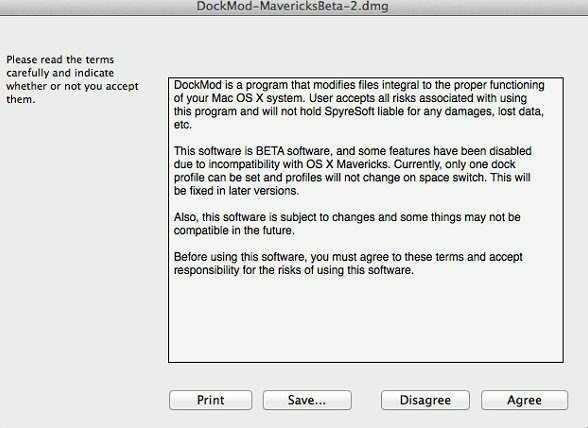
Kun DockMod on asennettu, se näyttää sinulle seuraavan näytön:
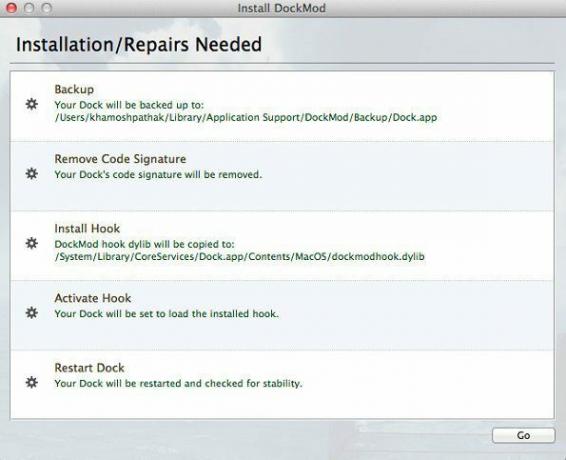
Kun painat OK, DockMod muuttaa järjestelmätiedostoja taustalla, jolloin voit muokata telakkaa haluamallasi tavalla.
DockMod-sovellus näyttää tältä:
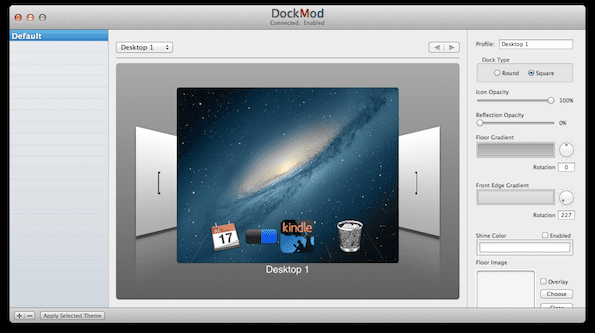
DockModilla voit vaimentaa kuvakkeiden heijastuksia, muuttaa niiden läpinäkyvyyttä ja paljon muuta. DockModilla on myös mahdollisuus käyttää mitä tahansa kuvaa telakassa. Joten jos olet joskus halunnut maalata telakkaan uuden maalikerroksen, voit tehdä sen täällä.
Voit ottaa DockModin käyttöön napsauttamalla Toiminnot valikkoriviltä ja valitsemalla Ota DockMod käyttöön.
Telakan läpinäkyvyys on tämän sovelluksen paras käyttö. Voit tehdä tämän tuomalla ensin minkä tahansa kuvan Lattiakuva vaihtoehto. Sillä ei ole väliä mikä kuva on, haluamme vain tehdä telakointiasemasta läpinäkyvän, mutta jotta se toimisi, tarvitsemme ensin kuvan.
Joten mene vain Photoshopiin tai Pixelmatoriin ja luo suorakaiteen läpinäkyvä kuva. Tai joku teistä on menossa siihen suuntaan. Kuvan peittävyys alapuolella olevan liukusäätimen avulla voit muuttaa läpinäkyvyyttä. Napsauta nyt Käytä valittua teemaa ja sinulla on läpinäkyvä telakka!
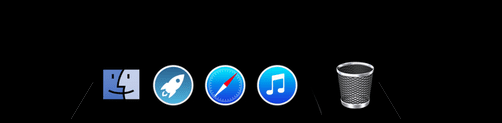
Sinun Dock
Miltä OS X -telakointiasemasi näyttää? Näytä meille alla olevissa kommenteissa.
Päivitetty viimeksi 03.2.2022
Yllä oleva artikkeli saattaa sisältää kumppanilinkkejä, jotka auttavat tukemaan Guiding Techiä. Se ei kuitenkaan vaikuta toimitukselliseen eheyteemme. Sisältö pysyy puolueettomana ja autenttisena.



